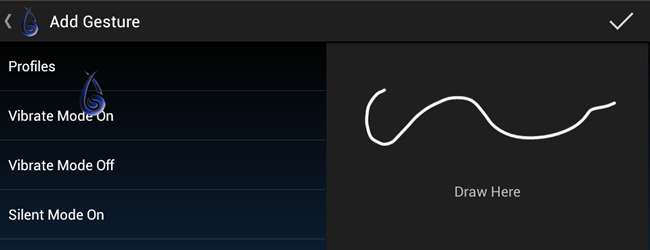
Miotacze. Nie brakuje ich w Google Play. Chociaż jest wiele do wyboru, każdy z nieco innym podejściem do rzeczy, wszystkie działają w ten sam ogólny sposób. Tego samego nie można powiedzieć Wyzwalacz , Co umożliwia optymalne wykorzystanie ekranu dotykowego urządzenia poprzez używanie gestów do uruchamiania aplikacji, uzyskiwania dostępu do ustawień i nie tylko.

To nie pierwszy raz, gdy program uruchamiający gesty został opracowany, aby ułatwić zadanie związane z konfiguracją i uruchomieniem programów. Użytkownicy systemu Windows mają narzędzia, takie jak StrokesPlus który umożliwia używanie gestów myszy jako wyzwalaczy oraz Wyszukiwanie gestami Google wprowadza wyszukiwanie oparte na gestach do Androida.
Trigger idzie dalej, umożliwiając przypisanie większej liczby akcji do gestów. Koncepcja jest prosta, ale jednocześnie rewolucyjna i pozwala zaoszczędzić czas. Szybkim gestem możesz przełączać funkcje, takie jak Bluetooth i Wi-Fi, uruchamiać określone aplikacje lub robić takie rzeczy, jak tworzenie nowej wiadomości tekstowej lub e-mail.
Aby rozpocząć gest, możesz wybrać naciśnięcie spustu (wywołanie strefy aktywnej, w której można rysować gesty) lub pociągnięcie go do punktu aktywnego, aby wywołać akcję. Ikona wyzwalacza nie musi być wyświetlana przez cały czas i można ją wywołać w dowolnym momencie - wystarczy nacisnąć przycisk wyszukiwania, potrząsnąć telefonem lub uzyskać do niego dostęp z paska powiadomień. Lub oczywiście możesz zostawić go na stałym wyświetlaczu.
Jest do przejścia krótki samouczek, po którym możesz zacząć konfigurować własne gesty i działania. Zacznij od wybrania typu akcji, która ma być wyzwalana gestem - Aplikacje umożliwiają uruchamianie aplikacji, Ustawienia zapewniają dostęp do ustawień systemowych itp. - a następnie dotknij przycisku +.
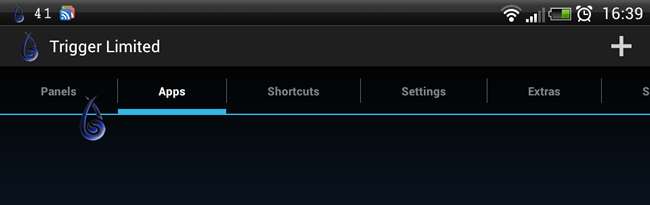
W zależności od wybranej sekcji będziesz musiał wybrać aplikację, ustawienie, witrynę internetową lub akcję, które ma uruchomić ten wyzwalacz. Dokonaj wyboru, dotykając listy, a następnie narysuj gest, który ma być używany w notatniku, a następnie dotknij przycisku zaznaczenia.
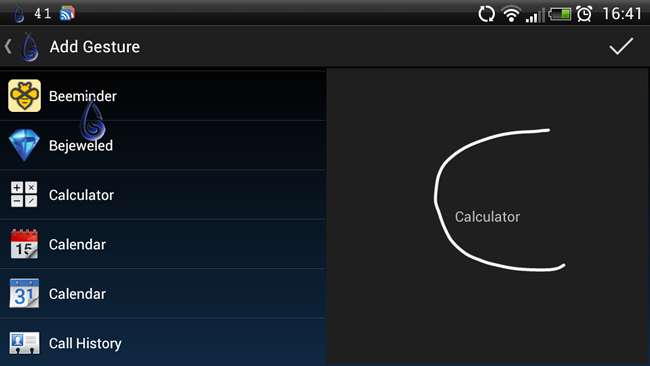
Oczywiście trudno będzie idealnie odtworzyć określony gest za każdym razem, gdy chcesz go użyć, więc warto ćwiczyć. Powinieneś przeprowadzić Test gestów, aby skonfigurować poziom czułości i dokładności, którego chcesz użyć.
Narysuj swój gest w notatniku, a zostanie on oceniony przez aplikację. Początkowo dążysz do poziomu dokładności 2,0, ale możesz go zwiększyć lub zmniejszyć za pomocą przycisków <i> według własnego uznania.
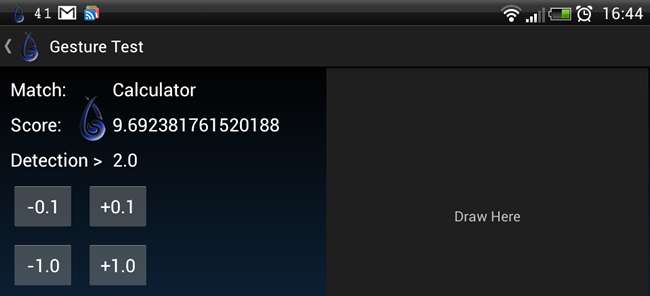
Istnieje bogactwo gestów, które mogą okazać się niezwykle przydatne. Jeśli potrzebujesz szybkiego sposobu na przejście do trybu samolotowego lub dodanie nowego wydarzenia w kalendarzu, możesz użyć wyzwalacza, aby zredukować te typowe zadania do szybkiego gestu.
Aby jeszcze bardziej ułatwić dostęp do niektórych czynności, można również użyć przeciągnięć. Przejdź do Ustawień w aplikacjach i przewiń do sekcji Efekty przesuwania. Dotknij jednego z kierunków kompasu, a następnie wskaż, co powinno się stać, gdy ikona wyzwalacza zostanie przeciągnięta w tym kierunku.
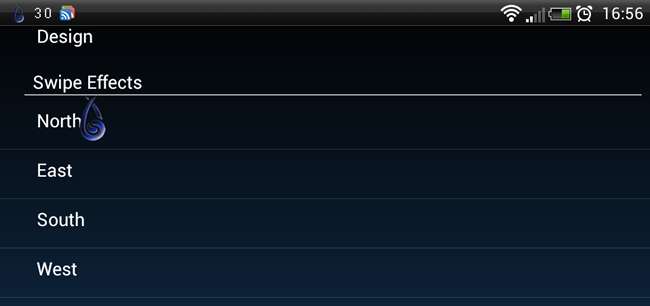
Trigger jest dostępny w dwóch odmianach. Plik Darmowa wersja jest obsługiwany przez reklamy i nakłada limit sześciu gestów, podczas gdy wersja płatna usuwa oba te ograniczenia.
Daj nam znać, jak sobie radzisz w komentarzach poniżej.







